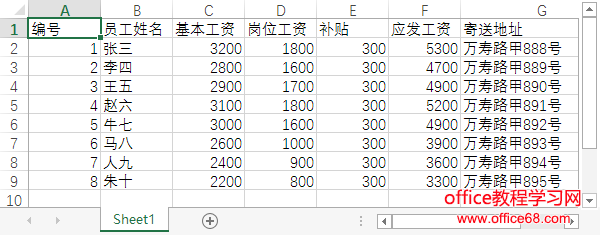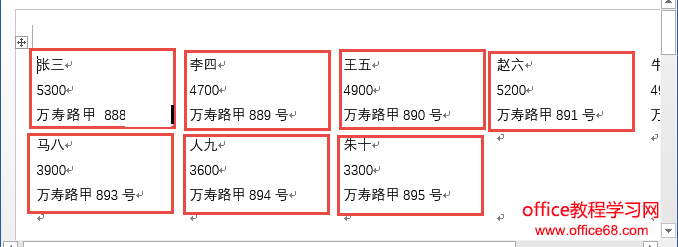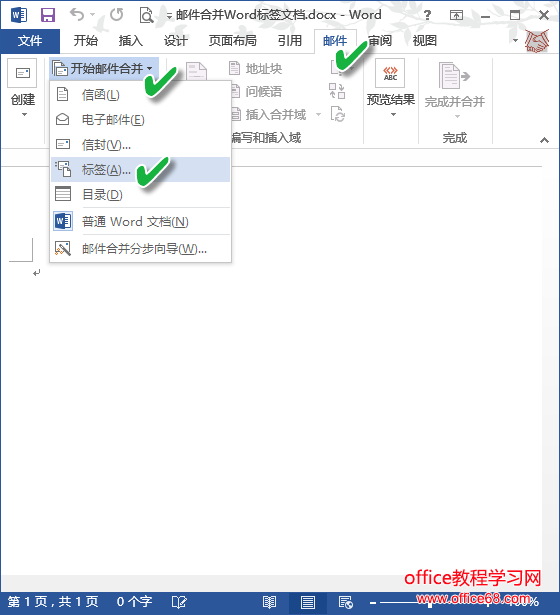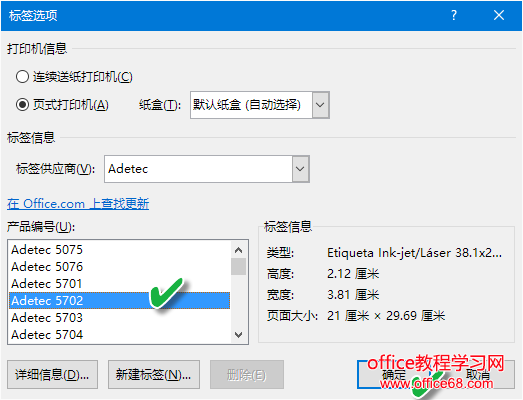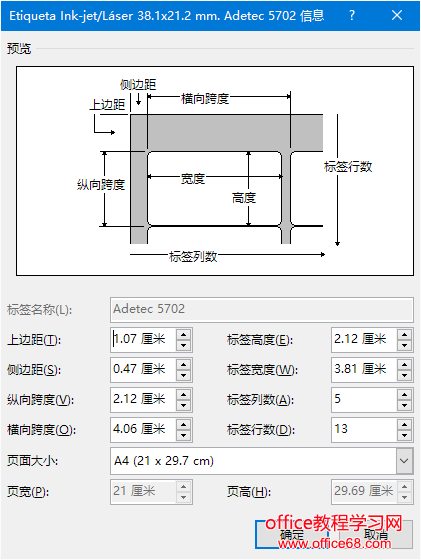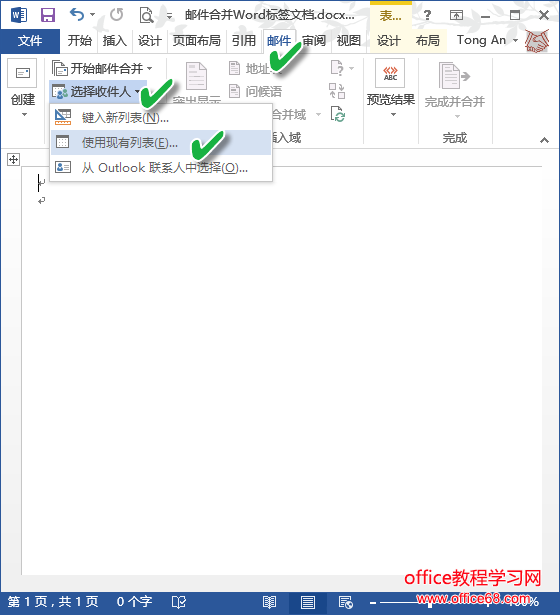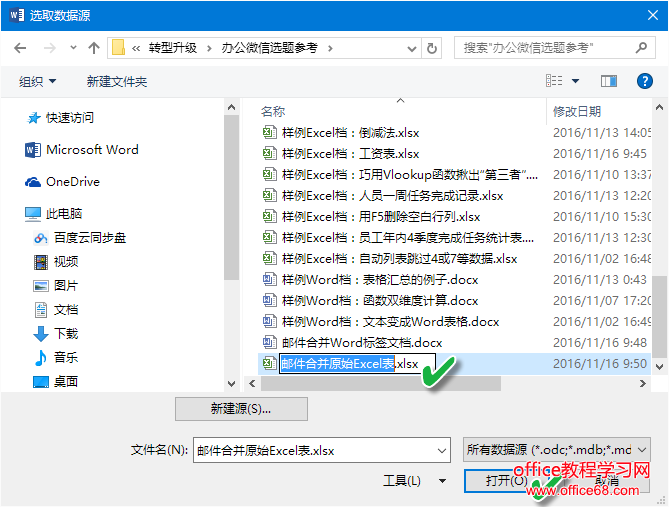|
从一张数据表中提取部分字段制作小标签,你有木有弄过? 最近有人问了:公司人力部门要给每个员工的档案袋上贴一个标签,上面要有姓名、工资、住址三个信息,那么多员工的标签手动制作标签会很麻烦,复制粘贴也省不了多少事,能不能快速自动生成标签? 其实,用Word的邮件合并功能就可以快速完成。 假设工资表为如下这种形式。
档案袋上的标签要求是这种形式。具体制作方法如下。
先在Word中设计标签。打开一个Word空白版面,依次点击“邮件→开始邮件合并→标签”菜单命令。
从“标签选项”的页面标签模板列表中选择一种标签模板。注意从右侧的标签信息中查看标签尺寸是否合适。
点击“详细信息”按钮,可以改变标签的行列数、尺寸边距等设定。
接下来选择标签的数据来源文件。依次点击“邮件→选择收件人→使用现有列表”命令。
在电脑中找到存放人员工资与地址的原始数据Excel文件,点击“打开”按钮打开该文件。
|